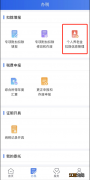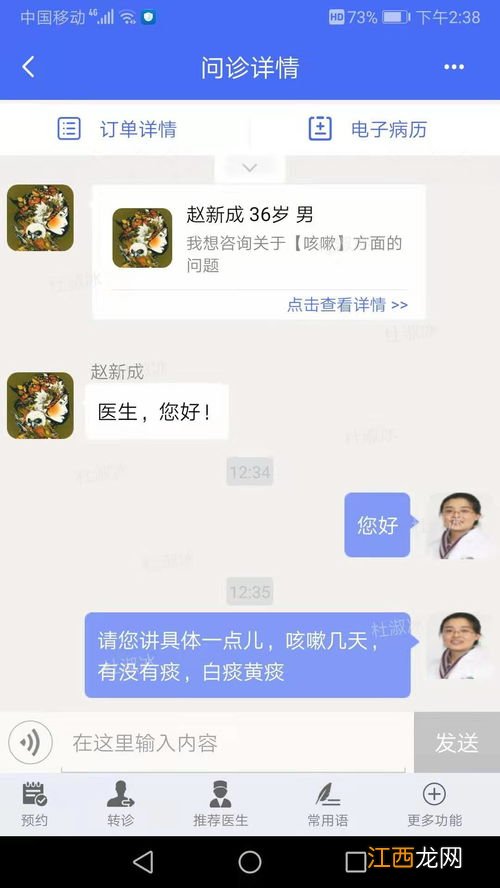
文章插图
随着时代的发展,办公模式也在不断地随之更新,当人们遇到一些不可抗因素时,可以选择在家利用远程桌面功能进行办公 。那么你知道电脑如何开启远程桌面功能,如何设置可以被远程连接吗 。下面我就为大家简单介绍一下 。
一、电脑如何开启远程桌面功能
有些电脑自身不具备远程桌面功能,这时我们可以借助一些远程桌面的软件来进行操作 。AnyDesk就是一款简单易上手、具备远程桌面功能的软件 。
下载并安装好该软件之后,我们都会得到一个属于自己的九位数地址连接号 。如果想连接其它的设备,需要输入对方的地址连接号,点击“连接”(如图1所示) 。
图1:输入对方地址连接号
等待对方接受你的连接请求之后,便与对方开启了远程桌面功能(如图2所示) 。
图2:等待对方接受
完成以上操作后,即可显示对方桌面操作(如图3所示) 。
图3:完成远程桌面连接
二、如何设置可以被远程连接
使用AnyDesk软件进行远程桌面连接的操作十分简单,但是你知道怎么设置可以被远程连接吗,下面我就教大家怎么进行该操作 。
首先,打开软件主页面,点击左半部分的天蓝色字体“为自主访问设置密码”(如图4所示) 。
图4:为自主访问设置密码
然后,会出现一个全局设置的界面,勾选左半部分“安全”操作栏内“自主访问”中的“允许自主访问”(如图5所示) 。
图5:允许自主访问
为自主访问设置密码,点击“应用”后就完成了AnyDesk可以被远程连接的操作,开启该软件便可以自动连接(如图6所示) 。
图6:设置自主访问的密码
看完以上有关于电脑如何开启远程桌面功能,如何设置可以被远程连接的简单介绍,是不是觉得很简单呢 。
以上就是远程桌面服务开启的内容,下面小编又整理了网友对远程桌面服务开启相关的问题解答,希望可以帮到你 。

文章插图
要远程桌面需要开启哪些服务?- Remote Access Auto Connection Manager- Remote Access Connection Manager- Remote Desktop Help Session Manager- Remote Registry - Remote Access Aut 。
远程桌面如何设置?开启远程桌面连接功能的方法: 1.右键点击电脑桌面的‘网络’进入‘属性’;在‘网络和共享中心’点击‘本地连接‘; 2.双击打开’协议版本四‘,在’常规‘设置 。
怎么打开电脑的远程桌面?开启远程桌面连接功能的方法: 1.右键点击电脑桌面的‘网络’进入‘属性’; 在‘网络和共享中心’点击‘本地连接‘; 2.双击打开’协议版本四‘,在’常规‘设置 。
win10远程桌面怎么设置一直打开?方法/步骤分步阅读 1 /10 Win10远程桌面连接怎么开启要使用win10远程桌面需要开启,远程桌面服务 。邮件计算机--属性 2 /10 进入计算系统设置界面,找到远程桌面 。
如何在远程桌面服务器上打开任务管理器?远程桌面登录景安服务器,打开任务管理器的方法有三种: 使用键盘快捷键; 在远程桌面上可以使用 Ctrl+Shift+Esc 键打开服务器的任务管理器 。任务栏上右键打开 。
server2012远程控制桌面怎么启用?Server2012远程控制桌面启用需要如下步骤: 1.右键此电脑 2.远程设置 3.远程选项允许远程连接到此计算机 Server2012远程控制桌面启用需要如下步骤:1.右键此电 。
如何在远程桌面显示本地任务栏?第一步:在桌面“我的电脑”上点鼠标右键,选择“属性” 。第二步:在弹出的系统属性窗口中选择“远程”标签 。第三步:在远程标签中找到“远程桌面”,在“ 。第 。
相关经验推荐
- 图 北京通州氧疗服务电话地址及服务时间
- 显示桌面图标不见了
- 2023年1月12日起中山青浦分院核酸采样点暂停服务
- 北京密云区氧疗服务社区卫生服务中心电话
- 设置默认浏览器的方法
- 附业务安排 京东快递2023年春节服务公告
- 圆通快递2023年春节不打烊服务公告
- 重庆七星岗街道社区卫生服务中心健康包多久发放
- 桌面的时间和日期怎么恢复
- 汽车技术服务与营销专业就业方向与就业前景怎么样